Entdecken Sie die schnellsten DNS-Serveroptionen
- Google Public DNS ist kostenlos und kann eine bessere Alternative zu den Standard-DNS-Einstellungen Ihres Internetdienstanbieters sein.
- In diesem Blog wird erläutert, wie Sie die schnellsten DNS-Server in Ihrer Nähe und die besten zuverlässigen Optionen finden.
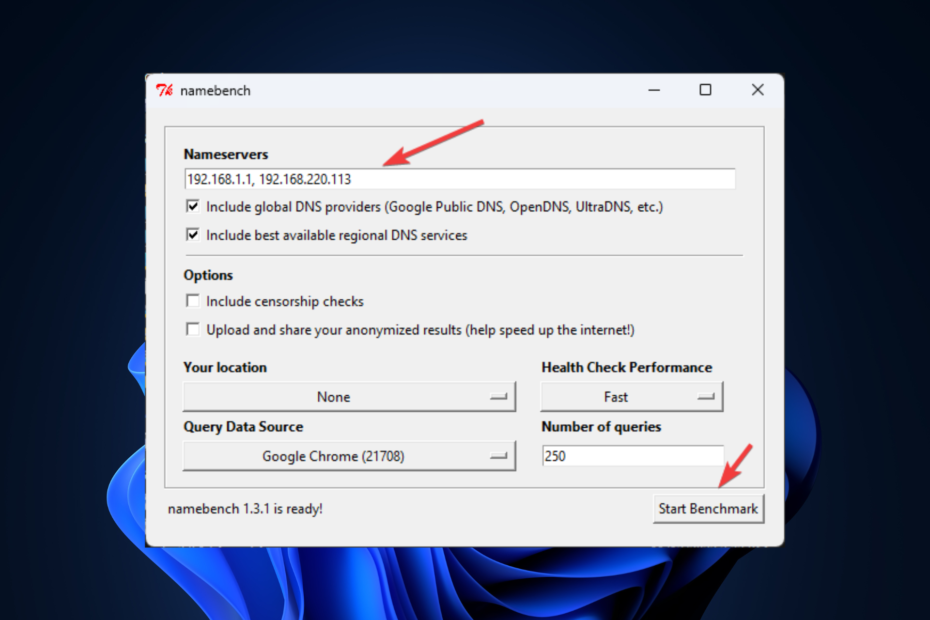
Niemand will ein langsam laufendes Internet. Es behindert nicht nur Ihre Produktivität, sondern zerstört auch die Stimmung. Sie können das Problem jedoch lösen, indem Sie sich für die entscheiden schnellster DNS-Server verfügbar.
Hier, in dieser Anleitung, erklären wir, wie Sie die schnellsten DNS-Server in Ihrer Nähe und die sichersten verfügbaren Optionen finden. Lass uns anfangen!

Surfen Sie im Internet von mehreren Geräten mit erhöhten Sicherheitsprotokollen.
4.9/5
Schnappen Sie sich den Rabatt►

Greifen Sie weltweit mit der höchsten Geschwindigkeit auf Inhalte zu.
4.7/5
Schnappen Sie sich den Rabatt►

Verbinden Sie sich mit Tausenden von Servern für dauerhaft nahtloses Surfen.
4.6/5
Schnappen Sie sich den Rabatt►
Wie finde ich den schnellsten DNS-Server in meiner Nähe?
Um die Leistung von DNS-Servern zu testen, können Sie Online-Tools wie Namebench, DNS Jumper und den DNS-Benchmark von GRC verwenden. Mit diesen Tools können Sie eine Liste von DNS-Servern zum Testen auswählen und detaillierte Informationen über die Geschwindigkeit und Zuverlässigkeit jedes Servers erhalten.
Wir diskutieren eines der besten kostenlosen Open-Source-Benchmarking-Tools, Namebench. Es kann unter Windows, Mac und Linux ausgeführt werden. Mit diesem Tool können Sie mehrere DNS-Server vergleichen und die schnellsten Server basierend auf Ihrem Standort und Netzwerk erhalten. Hier sind die Schritte zur Verwendung dieses DNS-Überwachungstools:
Spitze
Schließen Sie alle Anwendungen, die Ihre Internetverbindung auf Ihrem PC verwenden.
- Laden Sie die .exe-Datei auf Ihren Computer herunter.
- Doppelklicken Sie auf die Datei und klicken Sie auf Extrahieren.
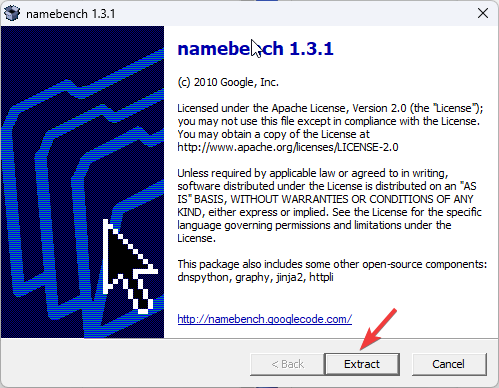
- Im nächsten Fenster sehen Sie die aktuell verwendeten DNS-Server.
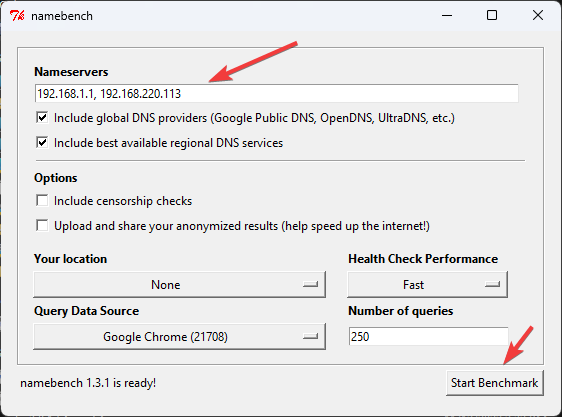
- Klicken Sie auf Benchmark starten. Warten Sie ca. 20 Minuten auf die Ergebnisse.
- Sobald der Test abgeschlossen ist, zeigt Ihnen Ihr Browser die Ergebnisse an.
- Sie können den schnellsten DNS-Server für Ihre Verbindung in der oberen linken Ecke sehen.
Welches ist der schnellste DNS-Server?
Spitze
Die Bestimmung des schnellsten DNS-Servers kann schwierig sein, da die Geschwindigkeit von verschiedenen Faktoren abhängt, wie z geografischer Standort des Servers, Hardware, Softwareinfrastruktur des Servers und Gesamtnetzwerk Bedingungen. Der DNS-Server, der physisch näher bei Ihnen ist, arbeitet schneller für Sie.
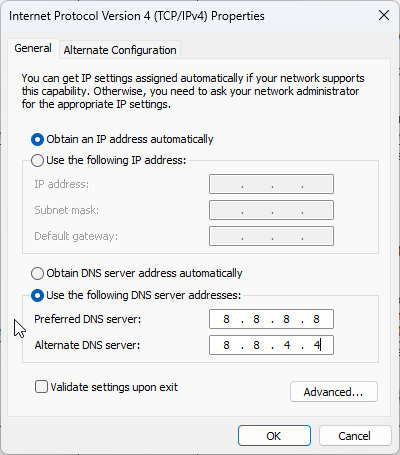
Mit einem globalen Netzwerk von Servern bietet Google Public DNS eine schnelle und zuverlässige DNS-Auflösung für Benutzer. Um Google Public DNS zu verwenden, können Sie Ihre aktuelle DNS-Serveradresse in Google DNS ändern, d. h. 8.8.8.8 und 8.8.4.4.
Diese DNS-Auflösung verfügt über erweiterte Sicherheitsfunktionen, einschließlich DNSSEC-Unterstützung und Filterung bösartiger Websites.
Mehr über Google Public DNS
- TCP- und TLS (DOT)-Unterstützung.
- Unterstützt IPv6-Adressen
- Schützt vor DDoS- und Phishing-Angriffen.
- Protokolliert den eingehenden DNS-Datenverkehr.
⇒ Probieren Sie Google Public DNS aus
Quad9 – Sicher & datenschutzorientiert
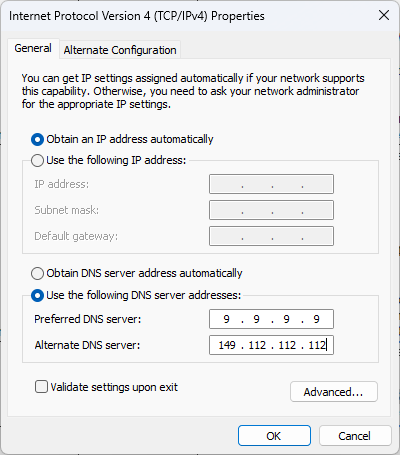
Quad9 ist einer der schnellsten DNS-Server, der eine Liste von Bedrohungen verwaltet, die ständig aktualisiert wird, um sicherzustellen, dass alle bösartigen Bedrohungen beim Surfen blockiert werden. Darüber hinaus behauptet es, dass es keine persönlichen Daten von Benutzern speichert. Um Quad9 zu verwenden, können Sie 9.9.9.9 als bevorzugten DNS und 149.112.112.112 als alternativen DNS verwenden.
Es unterstützt das DNSCrypt-Protokoll, das die Verbindung zwischen dem DNS-Server und dem Client verschlüsselt, um MITM-Angriffe zu verhindern.
Expertentipp:
GESPONSERT
Einige PC-Probleme sind schwer zu lösen, insbesondere wenn es um beschädigte Repositories oder fehlende Windows-Dateien geht. Wenn Sie Probleme haben, einen Fehler zu beheben, ist Ihr System möglicherweise teilweise defekt.
Wir empfehlen die Installation von Restoro, einem Tool, das Ihren Computer scannt und den Fehler identifiziert.
klicken Sie hier herunterzuladen und mit der Reparatur zu beginnen.
Mehr über Quad9
- Blockiert bösartige Hosts
- Über 20 Anbieter von Bedrohungsinformationen.
- DSGVO-konform.
- Ermöglicht Ihnen, Ihren Router oder Wi-Fi-Zugangspunkt zu konfigurieren.
⇒ Versuchen Sie es mit Quad9
- Was ist Angle Snapping on Mouse und warum sollten Sie es aktivieren?
- UiSeAgnt.exe: Was ist das und sollten Sie es deaktivieren?
- So ändern Sie die DNS-Einstellungen unter Windows 11
- MusNotifyIcon.exe: Was ist das und wie wird es entfernt?
- chrome //net-internals/#dns mobile [Was ist das?]
Wolkenflare – App zur einfacheren Nutzung verfügbar
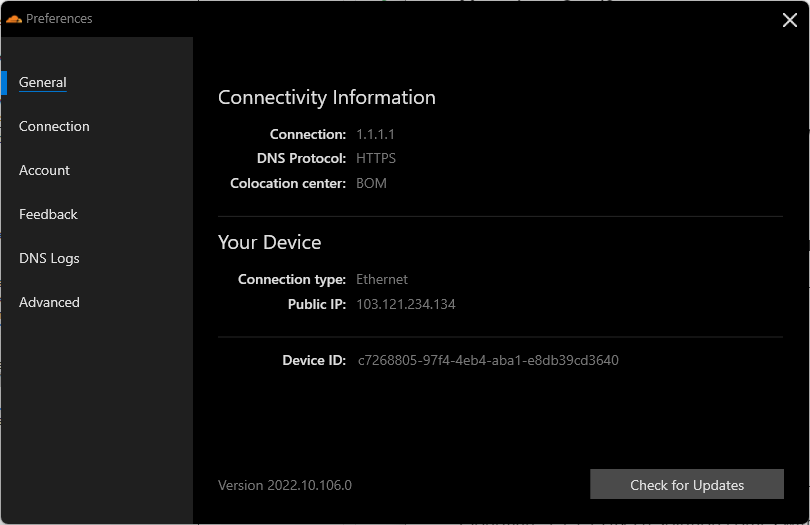
Die DNS-Auflösung von Cloudflare 1.1.1.1 wird mit WARP geliefert, das den ausgehenden Datenverkehr verschlüsselt, um Sie vor neugierigen Blicken zu schützen. Darüber hinaus reduzieren seine globalen Server weltweit die Latenz zwischen Ihrem Gerät und Cloudflare und verbessern so die Surfgeschwindigkeit.
Um den Cloudflare-DNS-Server zu verwenden, müssen Sie 1.1.1.1 und 1.0.0.1 als bevorzugtes bzw. alternatives DNS für IPv4 verwenden.
Mehr über Cloudflare
- Kommt mit einer No-Log-Richtlinie.
- Blockiert Werbung.
- Kommt mit DoH-Unterstützung.
- Unterstützt sowohl IPv4- als auch IPv6-Verbindungen.
⇒ Probieren Sie Cloudflare aus
Öffnen Sie DNS-Startseite – Kommt mit Inhaltsfilter für Erwachsene

Open DNS Home von Cisco bietet Schutz mit einer schnelleren und zuverlässigeren Internetverbindung. Darüber hinaus schützt es Ihre Verbindung vor bösartigen URLs, IPs und Domänen.
Um Open DNS zu verwenden, müssen Sie 08.67.222.222 und 208.67.220.220 als bevorzugtes bzw. alternatives DNS für IPv4 verwenden.
Mehr über Open DNS Home
- Schützt Ihre Verbindung vor geklonten Websites, Malware und Phishing-Angriffen.
- Führt ein Protokoll des eingehenden DNS-Verkehrs.
- Kommt mit Kindersicherung.
- Bietet 100 % Betriebszeit
⇒ Versuchen Sie es mit Open DNS Home
Was ist der beste DNS-Server für Spiele?
Einer der besten DNS-Server für Spiele ist Google Public DNS. Es ist zuverlässig, schneller und verfügt über ein globales Netzwerk von Servern. Alternativ können Sie auch OpenDNS und Cloudflare zum Spielen verwenden.
Dies sind also einige der schnellsten DNS-Serveroptionen für Sie. Sie können entweder das Benchmarking-Tool verwenden oder eine der oben genannten zuverlässigen Optionen auswählen, um Ihre Surfgeschwindigkeit zu verbessern, ohne Ihre Privatsphäre zu gefährden.
Teilen Sie uns gerne Ihre mit bevorzugter DNS im Kommentarbereich unten.
Haben Sie immer noch Probleme? Beheben Sie sie mit diesem Tool:
GESPONSERT
Wenn die obigen Ratschläge Ihr Problem nicht gelöst haben, können auf Ihrem PC tiefere Windows-Probleme auftreten. Wir empfehlen Herunterladen dieses PC-Reparatur-Tools (auf TrustPilot.com als „Großartig“ bewertet), um sie einfach anzusprechen. Klicken Sie nach der Installation einfach auf die Scan starten Taste und drücken Sie dann auf Alles reparieren.


